Przykład 2: Konfiguracja „OpenAI Completions API (GPT-3) — tabele JSON”.
W tym przykładzie pokazano, jak używać łącznika analityki OpenAI z konfiguracją „OpenAI Completions API (GPT-3) — tabele JSON”. Prowadzi on przez podstawowe ćwiczenia pokazujące włączanie tej funkcji do modelu danych.
Ten przykład możesz też wykonać, używając łącznika Azure OpenAI. Podczas używania tego łącznika prowadzi się interakcję z modelami za pośrednictwem platformy Microsoft Azure, a nie platformy OpenAI.
Zanim rozpoczniesz
Zanim będzie można ukończyć ten przykład, musisz wykonać następujące kroki.
-
Utworzenie konta na platformie OpenAI
-
Uzyskanie klucza API OpenAI
-
Włączenie funkcji połączenia analityki w Qlik Cloud
-
Utwórz połączenia przy użyciu odpowiednich konfiguracji łączników
Używanie łącznika OpenAI w skrypcie ładowania
Utwórz nową aplikację Qlik Sense, do której dodasz skrypt ładowania do komunikacji z platformą OpenAI. Tabele ładowane przy użyciu tego skryptu będą dostępne w modelu danych Twojej aplikacji.
Wykonaj poniższe kroki. Dodatkowe informacje zawiera temat Wybieranie i ładowanie danych z połączenia OpenAI.
Tworzenie tabeli danych do wysłania do OpenAI
Pierwszy krok polega na utworzeniu tabeli zawierającej żądanie wysyłane do OpenAI. Wiersze danych w żądaniu nazywane są „uzupełnieniami”. Tekst każdej pozycji musi być zawarty jako wiersze w jednym polu (kolumnie) tabeli. Każdy wiersz w tej kolumnie reprezentuje tekst, który ma zostać uzupełniony przez API OpenAI.
Może występować drugie dodatkowe pole dla Pola asocjacji, ale musi ono być zgodne z nazwą pola określoną w konfiguracji. Jest to specjalne pole, które nie zostanie wysłane do OpenAI, ale jest dołączane do odpowiedzi w celu wygenerowania modelu danych Qlik.
W swojej aplikacji otwórz edytor ładowania danych i wklej następujący kod do nowej sekcji skryptu:
SourceTable2:
NoConcatenate
LOAD
RowNo() as RowId,
Text
Inline
[Text
top 5 countries by population extract as JSON list];
Ta tabela zawiera pole o nazwie Text z jednym pytaniem, które zadajemy OpenAI. Pole RowId to Pole asocjacji, które zostanie użyte w następnym kroku do połączenia odpowiedzi z modelem danych aplikacji.
Tworzenie instrukcji ładowania OpenAI
Następny krok polega na utworzeniu kolejnej instrukcji ładowania w celu komunikacji z OpenAI. Tabela ładowana za pomocą tej instrukcji wskazuje nazwy tabeli i pól, których używasz do wysyłania danych żądania. Krótko mówiąc, druga tabela jest ładowana przez skrypt, aby dostarczyć odpowiedzi OpenAI na Twoje żądanie.
Aby wygenerować tę część skryptu, możesz użyć kreatora Wybierz dane dla używanego połączenia. Spowoduje to wygenerowanie skryptu szablonu zawierającego nazwy podanych właściwości. Zamiast tego możesz dodać tę tabelę ręcznie do edytora skryptów bez użycia kreatora.
Znajdź używane połączenie w panelu Źródła danych Edytora ładowania danych i kliknij . Spowoduje to otwarcie kreatora Wybierz dane
Przycisk Wybierz dane do połączenia analitycznego w edytorze ładowania danych

Podczas używania kreatora Wybierz dane należy podać dwie właściwości:
-
Nazwa Tabeli rezydentnej. Jest to tabela z pytaniami wysyłanymi do OpenAI. W tym przypadku jest to SourceTable2.
-
Nazwa Pola danych. Jest to pole zawierające pytania wysyłane do OpenAI. W tym przypadku jest to Text.
W obszarze Tabele kliknij pole wyboru obok tabeli o nazwie openai.
Kreator Wybierz dane w edytorze ładowania danych
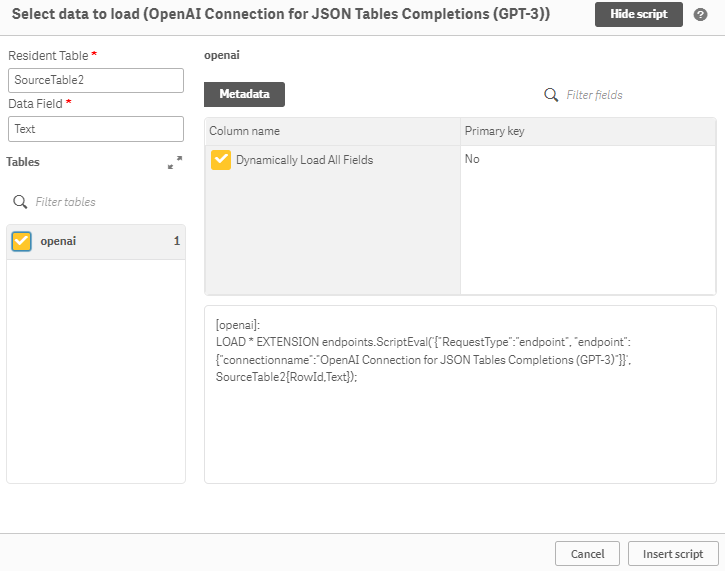
Po kliknięciu przycisku Wstaw skrypt nowa tabela zostanie dodana do skryptu ładowania.
Po dodaniu instrukcji ładowania OpenAI skrypt ładowania powinien wyglądać następująco:
Możesz teraz uruchomić skrypt ładowania.
Ładowanie danych do aplikacji
Po zakończeniu działania skryptu kliknij Ładuj dane. Spowoduje to nawiązanie komunikacji z OpenAI i wstawienie tabel do modelu danych aplikacji.
Otwórz przeglądarkę modelu danych i zauważ, że dwie tabele są ze sobą połączone zgodnie z oczekiwaniami. W panelu Podgląd odpowiedź OpenAI na żądanie jest zawarta w drugiej tabeli.
Model danych utworzony z połączenia z OpenAI

Możesz teraz generować zawartość analityczną na podstawie danych załadowanych do aplikacji. Nie trzeba odwoływać się do połączenia z OpenAI na żadnych wykresach tworzonych przy użyciu tych danych.
